Heim >Backend-Entwicklung >C#.Net-Tutorial >Listbox in C#
Listbox in C#
- WBOYWBOYWBOYWBOYWBOYWBOYWBOYWBOYWBOYWBOYWBOYWBOYWBOriginal
- 2024-09-03 15:28:171032Durchsuche
ListBox in C# ist definiert als das Hinzufügen einer Liste von Elementen zur ListBox, um einzelne oder mehrere Elemente zu bearbeiten. Der Unterschied zwischen dem Dropdown-Feld und dem Listenfeld besteht darin, dass im Dropdown-Feld jeweils nur ein Element ausgewählt werden kann. Im Fall des Listenfelds können wir jedoch einzelne oder mehrere Elemente gleichzeitig auswählen. Die ListBox stellt verschiedene Arten von Methoden, Eigenschaften und Ereignissen bereit. Diese ListBox wird unter System angegeben. Windows.Forms-Paket (Namespace).
Die ListBox-Klasse enthält wiederum drei verschiedene Arten von Sammlungen in C#. Sie sind
- ListBox.ObjectCollection: Diese Sammlungsklasse enthält alle Elemente des ListBox-Steuerelements.
- ListBox.SelectedObjectCollection: Diese Sammlungsklasse enthält die Sammlung ausgewählter Elemente im ListBox-Steuerelement.
- ListBox.SelectedIndexCollection: Diese Sammlungsklasse enthält die Sammlung ausgewählter Indizes; Diese Elemente sind eine Teilmenge der Indizes der ListBox.ObjectCollection und dieser speziell ausgewählten Indizes im ListBox-Steuerelement.
Arten von Listenfeldern in C#?
- Einzelne ausgewählte ListBox: ListBox kann nur ein einzelnes Element aus der Liste auswählen.
- Mehrfach ausgewählte ListBox: ListBox kann mehrere Elemente aus der Liste auswählen.
Voraussetzungen für ListBox in C#:
- .Net-Bibliotheken müssen auf Ihrem PC installiert sein
- Visual Studio eingerichtet
Wie erstelle ich die ListBox in C#?
ListBox kann auf zwei Arten erstellt werden:
- Entwurfszeit
- Laufzeit
1. Design-Zeit
Es ist sehr einfach, zunächst ohne Code zu erstellen. Schritte zum Erstellen eines Projekts
Schritt 1: Öffnen Sie Visual Studio
Klicken Sie auf Datei=>Neu=>Projekt
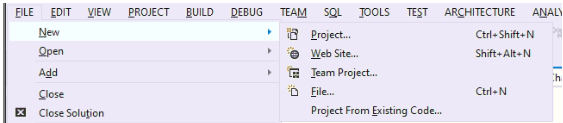
Wählen Sie =>Windows Form-Anwendung und dann
Sehen Sie sich das Bild unten an, um die Projektstruktur besser zu verstehen:
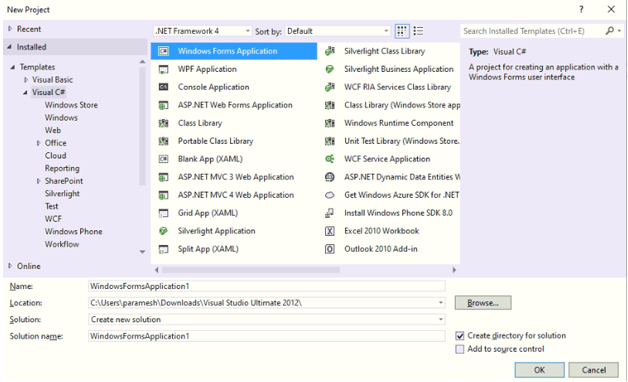
Benennen Sie das Projekt und klicken Sie auf OK. Anschließend wird die Registerkarte „Form1.cs (Design)“ wie unten angezeigt.
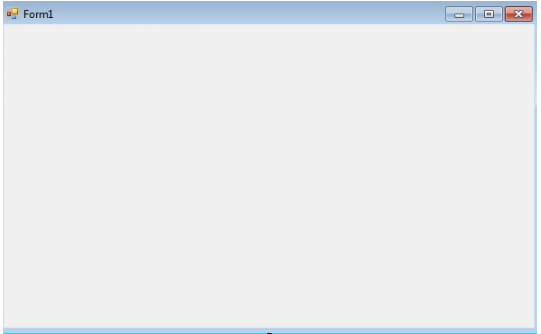
Schritt 2: Wählen Sie auf der linken Seite des Visual Studios oder in der Ansicht „Toolbox“ aus. Als nächstes ziehen Sie die erforderlichen Elemente per Drag & Drop auf Form1.cs(Design), wie im obigen Bild gezeigt.
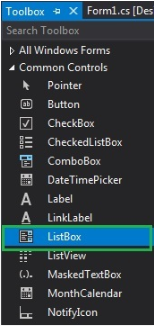
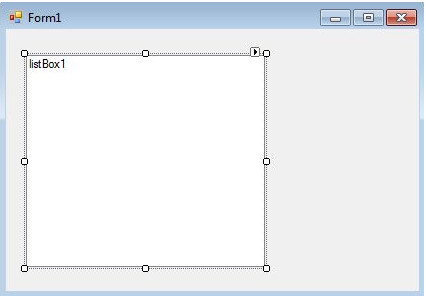
Schritt 3: Wählen Sie nach dem Ziehen und Ablegen die Eigenschaften auf der rechten Seite von Visual Studio aus und geben Sie der Text-Eigenschaft einen Namen. Dies wird verwendet, um Code in der 2.nd Methode Run-Time zu schreiben.
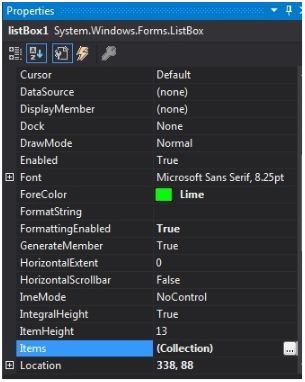
Ausgabe:
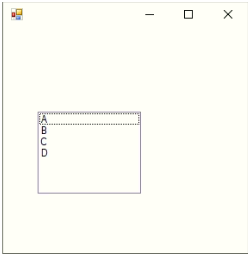
2. Laufzeit
Dies entspricht nicht direkt der oben beschriebenen Methode. Wir haben einige Programme geschrieben, um ListBox zu erstellen. Das ist ganz einfach; Ziehen Sie zunächst alle erforderlichen Elemente wie ListBox, Label, TextField, Button usw. per Drag & Drop. Wenn Sie auf eines der abgelegten Elemente doppelklicken, erhalten wir C#-Code, der Aktionsmethoden elementiert. Wir müssen unsere Logik in das schreiben, was wir tun was ich mit diesen Elementen machen möchte. Schritte zum Erstellen von Laufzeitprojektcode zum Erstellen einer ListBox
Schritt 1: ListBox-Steuerelement mithilfe des ListBox()-Konstruktors erstellen.
Syntax:
ListBox listBox = new ListBox();
Schritt 2: Nach dem Erstellen der ListBox-Eigenschaft, wenn wir die Eigenschaften der ListBox wie Schriftart, Font.Size, Farbe auf Elemente usw. festlegen möchten.
Syntax:
listBox.Location = new Point(200, 100); listBox.Size = new Size(100, 90); listBox.ForeColor = Color.Red;
Schritt 3: Fügen Sie die Elemente zur ListBox hinzu.
Syntax:
listBox.Items.Add("A");
listBox.Items.Add("B");
listBox.Items.Add("C");
listBox.Items.Add("D");
Schritt 4: Fügen Sie diese ListBox zum Formular hinzu.
Syntax:
this.Controls.Add(listBox);
Beispiele für Listbox in C#
Hier sind die folgenden Beispiele aufgeführt
Beispiel #1 – ListBox erstellen und Elemente hinzufügen
Code:
//importing C# required libraries
using System;
using System.Collections.Generic;
using System.ComponentModel;
using System.Data;
using System.Drawing;
using System.Linq;
using System.Text;
using System.Windows.Forms;
//namespace is project name
namespace WindowsFormsApplication26
{
//creating class extends from Form class
public partial class Form1 : Form
{
//constrcutor
public Form1()
{
//initializing components
InitializeComponent();
//Creating list box and add some properties and values to the List Box
listBox2.ForeColor = Color.Red;
listBox2.Items.Add("Java");
listBox2.Items.Add("Python");
listBox2.Items.Add("C++");
listBox2.Items.Add("C");
listBox2.Items.Add("C#");
listBox2.Items.Add("Spring");
listBox2.Items.Add("JavaFX");
listBox2.SelectionMode = SelectionMode.MultiSimple;
}
//method for selectedIndex change operation
private void listBox2_SelectedIndexChanged(object sender, EventArgs e)
{
}
}
}
Ausgabe:
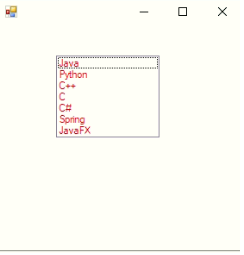
Beispiel #2 – Der Benutzer gibt einen Wert ein und fügt ihn dem Listenfeld hinzu, indem er auf die Schaltfläche klickt
Code:
//importing C# required libraries
using System;
using System.Collections.Generic;
using System.ComponentModel;
using System.Data;
using System.Drawing;
using System.Linq;
using System.Text;
using System.Windows.Forms;
//namespace is project name
namespace WindowsFormsApp25
{
//creating class extends from Form class
public partial class Form1 : Form
{
//constrcutor
public Form1()
{
//initializing components
InitializeComponent();
}
//saving the enter values into List box
private void buttonSave_Click(object sender, EventArgs e)
{
//If user enter any values then if block executes
if (this.textBoxName.Text != "")
{
NameList.Items.Add(this.textBoxName.Text);
this.textBoxName.Focus();
this.textBoxName.Clear();
}
//If user did not enter any values then else block executes
else
{
MessageBox.Show("Please enter a name to add..","Error",MessageBoxButtons.OK,MessageBoxIcon.Information);
this.textBoxName.Focus();
}
}
}
}
Ausgabe:
Bevor Sie einen Wert eingeben:
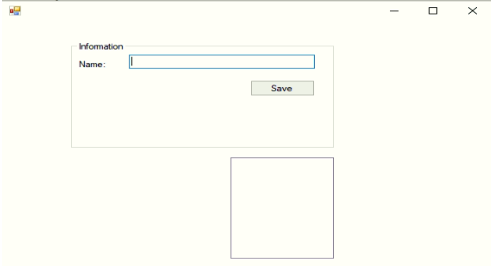
Versuchen Sie, ohne einen Wert einzugeben, auf die Schaltfläche „Speichern“ zu klicken:
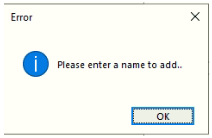
Nach Eingabe eines Werts:
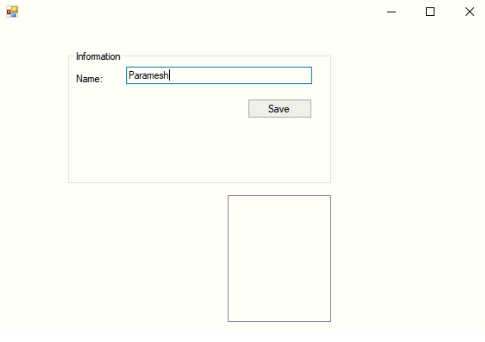
After entering a value and clicking the save button:
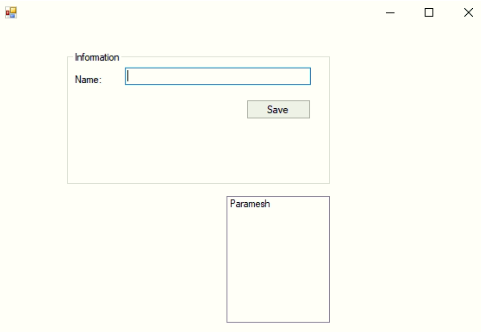
Example #3 – Delete, Change the font of List Box values
Code:
//importing C# required libraries
using System;
using System.Collections.Generic;
using System.ComponentModel;
using System.Data;
using System.Drawing;
using System.Linq;
using System.Text;
using System.Windows.Forms;
//namespace is project name
namespace WindowsFormsApp25
{
//creating class extends from Form class
public partial class Form1 : Form
{
//constrcutor
public Form1()
{
//initializing components
InitializeComponent();
}
//saving the enter values into List box
private void buttonSave_Click(object sender, EventArgs e)
{
//If user enter any values then if block executes
if (this.textBoxName.Text != "")
{
NameList.Items.Add(this.textBoxName.Text);
this.textBoxName.Focus();
this.textBoxName.Clear();
}
//If user did not enter any values then else block executes
else
{
MessageBox.Show("Please enter a name to add..","Error",MessageBoxButtons.OK,MessageBoxIcon.Information);
this.textBoxName.Focus();
}
}
//Removing the selected elements
private void button2_Click(object sender, EventArgs e)
{
if (this.NameList.SelectedIndex >= 0)
{
this.NameList.Items.RemoveAt(this.NameList.SelectedIndex);
}
}
//Setting List box selected values font
private void button3_Click(object sender, EventArgs e)
{
if (fontDialog1.ShowDialog() == DialogResult.OK)
{
NameList.Font = fontDialog1.Font;
}
}
}
}
Output:
After adding 3 names:
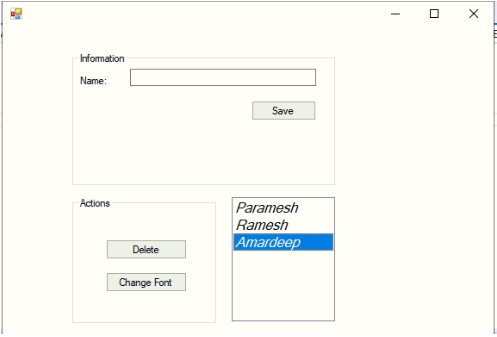
Deleting selected element:
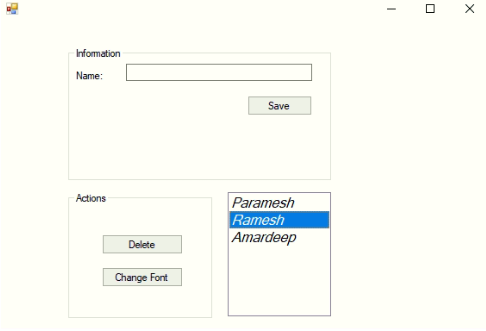
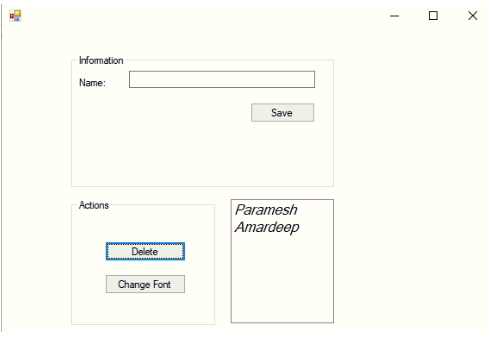
Change the font of the values:
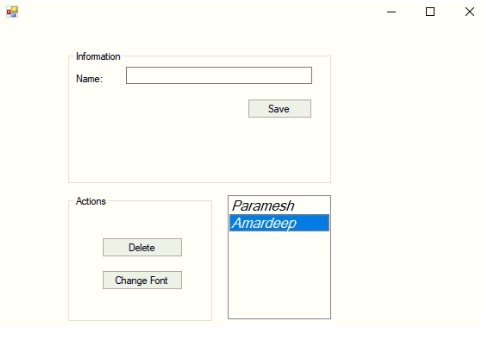
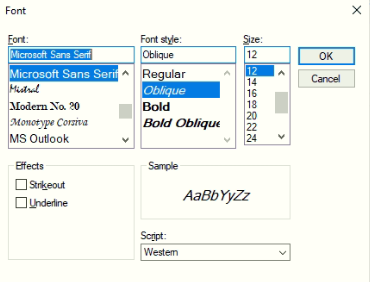
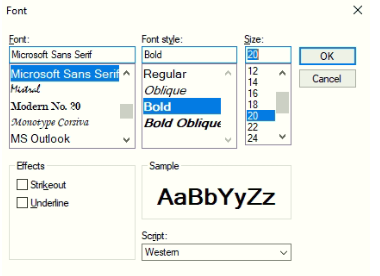
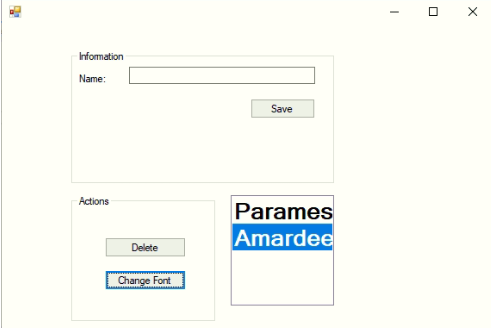
Conclusion
C# List box is used to add multiple elements to perform any specific operation. List Boxes are used to select a single value or multiple values at a time. In C# List Box can be created using Design-Time and Run-Time methods.
Das obige ist der detaillierte Inhalt vonListbox in C#. Für weitere Informationen folgen Sie bitte anderen verwandten Artikeln auf der PHP chinesischen Website!
In Verbindung stehende Artikel
Mehr sehen- .Net Core-Grafikverifizierungscode
- Laden der .NET Core-Konfigurationsdatei und DI-Injektion von Konfigurationsdaten
- Dokumentation zum .NET Core CLI-Tool dotnet-publish
- asp.net verwendet .net-Steuerelemente, um Dropdown-Navigationsmenüs zu erstellen
- So erhalten Sie den Namen des Controllers in Asp.net MVC

